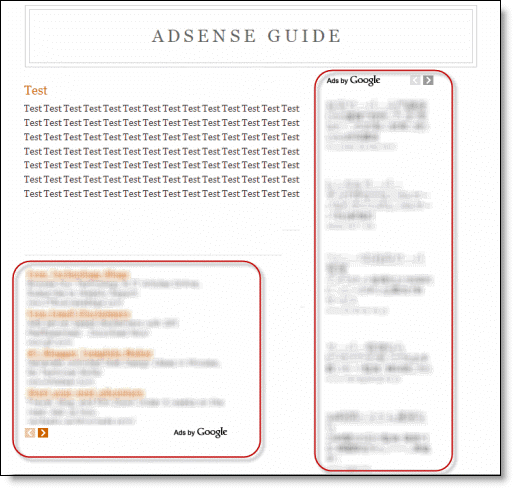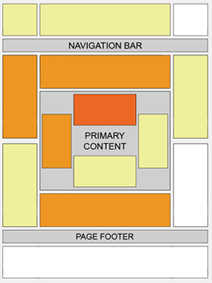optimalizálásoptimalázálás akár mesterfokon
1. Programszabályzat
Annak érdekében, hogy részt vehessen az AdSense programban, és fiókja jól működhessen, be kell tartania a programszabályzatot. Az alábbiakban kiemeltünk néhány irányelvet, ám ez csak egy rövid áttekintés, ezért kérjük, olvassa el a teljes szabályzatot.
- Saját webhelyén ne kattintson hirdetésekre.
- Ne kérjen másokat arra, hogy a hirdetésekre kattintsanak.
- Ne szerepeltessen tiltott webhelytartalmat, ideértve a felnőtteknek szánt, az erőszakot és a túlzó profanitást hirdető, a drogokkal (beleértve az alkohollal és dohányipari termékekkel) kapcsolatos és a szerzői jog által védett tartalmakat.
- Ne módosítsa az AdSense kódot.
- Kövesse a webmesteri minőségi irányelveket.
- Pozitív felhasználói élményt nyújtson.
- Egy oldalon ne helyezzen el többet 3 hirdetési egységnél, 3 linkegységnél és 2 keresőmezőnél.
- Ne helyezzen képeket a hirdetések közelébe úgy, hogy azt a téves benyomást keltsék, hogy a képek a hirdetésekhez tartoznak.
Ha bármikor attól tart, hogy megsérti irányelveinket, nem kell e-mailt küldenie a kérdésével. Folyamatosan figyeljük az AdSense kódot megjelenítő webhelyeket, és kapcsolatba lépünk Önnel, amennyiben valamilyen problémát észlelünk a hirdetések megjelenítésének módjával kapcsolatban.
Az AdSense hálózat minőségének fenntartásához Ön is hozzájárulhat, ha jelentést küld nekünk, amikor észreveszi, hogy valaki megsértette a Google AdSense programszabályzatát.
2. Válasszon terméket
Válasszon terméket
Először nézzük meg a leggyakrabban használt hirdetési egységet, az AdSense Kontextusban hirdetési egységet.
Jelentkezzen be az AdSense-fiókjába, és kövesse az alábbi lépéseket.
- 1. Kattintson az AdSense beállítás fülre.
- 2. Válassza az AdSense Kontextusban lehetőséget
- 3. Győződjön meg arról, hogy be van jelölve a "Hirdetési egység" lehetőség.
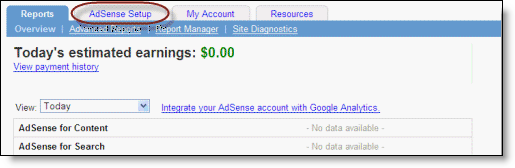
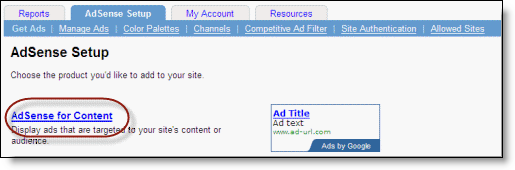
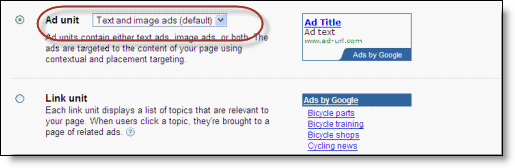
3. Tervezze meg a hirdetését
Tervezze meg a hirdetését
Most pedig szabja személyre hirdetési egységét, majd nevezze el.
5. Válassza ki a hirdetésformátumot a legördülő menüből.
Javasoljuk a nagyobb és szélesebb hirdetésformátumok használatát, mert általában ezek teljesítenek a legjobban. Ha például egy bloghoz választ formátumokat, az oldalsávon használja a "felhőkarcoló" formátumot, az egyes bejegyzések után pedig a "téglalap" formátumot.
A formátumok bemutatása a Hirdetésformátumok oldalon található.

6. Válassza ki a hirdetés színeit
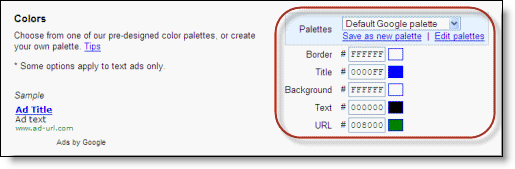
7. Kattintson a "Folytatás" gombra
Csatornák hozzáadása
Ezt követően csatornákat adhat meg hirdetési egységéhez. A csatornákkal egybegyűjtheti a hirdetési egységeket, és követheti hirdetései hatékonyságát. Most azonban ugorjuk át ezt a nem kötelező lépést -- a csatornákat később részletesebben elmagyarázzuk, ugyanis kissé bonyolultak a legelső hirdetési egységnél.
8. Kattintson a "Folytatás" gombra
Adjon nevet ennek a hirdetési egységnek
9. Válasszon nevet az AdSense egység számára.
A név alapértelmezésként magába foglalja a hirdetési egység méretét és a létrehozás dátumát. Az alapértelmezett nevet lecserélheti egy jellemző névre, amelynek segítségével a későbbi módosítások esetén könnyedén megtalálhatja ezt a hirdetési egységet. Ez a név megjelenik a kódjában, ám szükség szerint eltávolítható.
4. Kérje le, majd illessze be a kódot
Másolja be a hirdetéskódot
A következő oldalon megjelenik az Ön által tervezett hirdetési egység kódja.
A kódot úgy másolhatja a vágólapra, hogy "Az Ön AdSense kódja" mező bármely részére kattintva kijelöli azt. A kód kijelölését a teljes mező kék színű kiemelése jelzi.
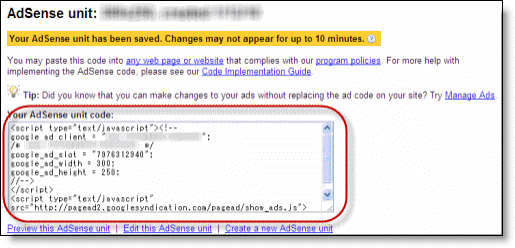
Ezt követően válassza a Másolás menüpontot böngészője Szerkesztés menüjéből a kijelölt terület másolásához.
A hirdetési kód beillesztése
A következő lépés a kód beillesztése webhelye HTML-forráskódjába. A kód beillesztéséhez és a hirdetések megjelenítéséhez szerkesztési hozzáféréssel kell rendelkeznie oldalai HTML-forráskódjához. Ha nem rendelkezik szerkesztési hozzáféréssel a forráskódhoz, forduljon a webmesterhez vagy a hostingcéghez.
Ha nem mozog otthonosan a HTML világában, kérjük, tekintse át részletes Kódelhelyezési útmutatónkat.
Ha ismerős a HTML-szerkesztés világában, kérjük, illessze be az AdSense kódot a kezdő címke és a záró címke közé.
Győződjön meg arról, hogy mentette a változtatásokat webhelyén.
Győződjön meg arról, hogy a hirdetés megjelenik a webhelyén
Megerősítés
- Miután beillesztette a kódot, és mentette webhelyét, győződjön meg arról, hogy hirdetési egysége valóban megjelenjen a webhelyén.
-
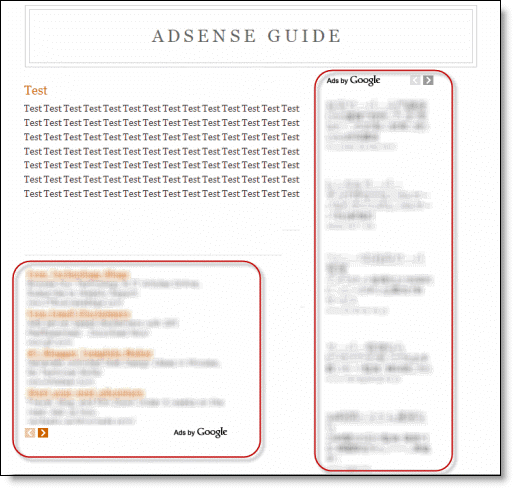
Nem jelennek meg a hirdetések?
Általában körülbelül 10 perc telik el, mire az AdSense megjelenik webhelyén. Hirdetései legtöbbször 48 órán belül megjelenhetnek.
Ha nem jelennek meg hirdetések 48 órán belül a webhelyén, kérjük, tekintse át súgónkat a hiba kijavításához.
Nem releváns hirdetések jelennek meg?
Ennek több oka lehet.
- Az utóbbi 48 órában adott hirdetéseket az oldalhoz? Ha igen, előfordulhat, hogy a keresőrobotunk még nem tudta feltérképezni az oldalt.
- Mostanában frissítette a webhelyét? Akár 1-2 hét is eltelhet, mire robotunk feltérképezi a frissített tartalmat.
- Van elegendő szöveges tartalma? Amennyiben nincs, előfordulhat, hogy robotunk nem képes meghatározni, hogy miről szól az oldal, így nem tud célzott hirdetéseket megjeleníteni.
Kérjük, keresse fel a "Miért kapok közhasznú hirdetéseket? súgóbejegyzést, ahol részletes okokat láthat arra vonatkozóan, hogy miért jelennek meg egy webhelyen nem megfelelően célzott hirdetések.
1. Csatornák
A csatornákról
A csatornák olyanok, mint a címkék, amelyekkel a kiválasztás során egyúttal csoportosíthatja is hirdetési egységeit -- például színek, kategóriák vagy oldalak alapján. A csatornák használatával részletes jelentéseket tekinthet meg bizonyos oldalak és hirdetési egységek teljesítményével kapcsolatban.
Íme néhány követési típus, amelyeket a csatornák használatával elvégezhet:
- Egy nagy szalaghirdetés teljesítményének követése több oldalon keresztül, összehasonlítva egy szalaghirdetéssel más oldalakon
- A motoros oldalak összes hirdetésbevételének összehasonlítása az autós oldalak bevételével.
- Egyes domainjeihez is létrehozhat külön csatornákat, és így megállapíthatja, honnan származnak a kattintások.
Habár a csatornák segítségével nyomon követhető a teljesítmény és a bevétel, a bevételekre és a hirdetések célzására egyáltalán nincsenek hatással.
Válasszon csatornatípust: URL-csatornát vagy egyéni csatornát
Kétféle csatorna közül választhat: az URL-csatornák és az egyedi csatornák közül.
URL-csatornák
Az URL-csatornák a webhely egyes oldalainak teljesítményét követik.
Egyéni csatornák
Az egyéni csatornák minden olyan hirdetési egységet követnek, amelyeket Ön egy csoportba sorolt, így lehetővé teszik a részletes és személyre szabott jelentések létrehozását. Ezenkívül minden egyedi csatornából készíthető hirdetési hely, amelyen a hirdetők elhelyezhetik hirdetéseiket.
Milyen csatornatípust használjak?
Ha gyorsan szeretné beállítani a csatornák használatát, akkor az URL-csatornákat javasoljuk.
Ha üzleti webhelye van, vagy átfogó jelentést szeretne arról, hogy mely színek, formátumok vagy helyek a leghatékonyabbak a webhelyén, erősen javasoljuk az egyéni csatornák használatát.
Következő lépés: A csatornák beállítása
Az URL-csatornák létrehozásáról az "URL-csatornák beállítása" című részben található további információ.
Egyéni csatornák létrehozásáról az "Egyéni csatornák beállítása" című részben található további információ.
1-a. URL-csatornák
URL-csatornák
Az URL-csatornák készítése nagyon egyszerű. A csatornák használatához nem kell módosítania a hirdetéskódját, így a csatornákat létrehozhatja a fiókjában, majd azonnal hozzá is láthat a figyelési tevékenységhez.
Az URL-csatornák segítségével nyomon követhet egy-egy oldalt vagy a webhely könyvtárszerkezete alapján akár oldalcsoportokat is.
URL-csatorna létrehozása:
- Jelentkezzen be fiókjába a https://www.google.com/adsense címen.
- Az AdSense beállítás fül alatt kattintson a Csatornák linkre.
- Válassza az AdSense Kontextusban allapot, és kattintson az URL-csatornák linkre.
- Kattintson az Új URL-csatornák hozzáadása linkre, és a megjelenő szövegmezőbe írja be a nyomon követni kívánt URL-címet. (Ha részleteket szeretne az URL megadásáról, tekintse át az alábbi szakaszt, amely erről szól.)
- Kattintson a Csatornák hozzáadása elemre.
Az új URL-csatorna szinte azonnal elkezdi az adatok figyelését.
URL kiválasztása a csatorna számára
- Egy oldal nyomon követése : az alábbi 3. lépésben az oldal teljes elérési útvonalát adja meg:
- Ha szeretne nyomon követni egy olyan szkriptet, amely több oldalt hoz létre : az alábbi 4. lépésben a szkript teljes útvonalát adja meg, a "?" nélkül. Így a csatorna a example.com/minta.asp?kulcsszo=egy, example.com/minta.asp?kulcsszo=ketto stb. oldalakat fogja nyomon követni
- Ha egy bizonyos könyvtár alatt lévő minden oldalt követni szeretne : az alábbi 3. lépésben részleges URL-t adjon meg.
- Ha csak egy bizonyos aldomain alá tartozó oldalakat szeretne nyomon követni : az alábbi 3. lépésben az aldomaint adja meg.
- Ha egy domain minden oldalát nyomon szeretné követni : az alábbi 3. lépésben a domainnevet adja meg: Ha egy domainen minden megjelenítést és kattintást nyomon szeretne követni (beleértve az esetlegesen meglévő aldomaineket is), akkor a domainnevet adja meg, a "www" előtag nélkül.
Példa : example.com/minta.html
Példa : example.com/minta.asp
Példa : example.com/minta
Példa : sport.example.com
Példa : example.com
Miután létrehozta az URL-csatornát, a nyomkövetés automatikusan megkezdődik. Nem szükséges frissítenie hirdetési kódját.
2. Optimalizálja a hirdetések és a webhely felépítését
A legjobb hely a hirdetések számára
Ahhoz, hogy hirdetései a leghatékonyabbak lehessenek, keressük ki, hogy melyek a legjobb helyek az oldalán a hirdetések számára.
- Az alábbi "hőtérkép" sötétebb színű részei a hatékonyabbak.
- A "hajtás feletti" (a görgetés nélkül is megjelenő rész) hirdetések általában jobban teljesítenek, mint a hajtás alattiak.
- A gazdag tartalmak vagy navigációs segédletek melletti hirdetések általában jól teljesítenek.
Bár ez a hőtérkép egy hasznos támpont a pozícionálásban, ne feledje, hogy minden webhely más és más, azért a térkép nem alkalmazható minden egyes oldalnál.
A legjobb hirdetésformátum
Az alábbiakban néhány alapszabályt olvashat a hirdetésformátumokról.
- A szélesebb formátumok könnyebben olvashatók és hatékonyabbak.
A szélesebb formátum lehetővé teszi, hogy a felhasználók egyszerre több szöveget olvashassanak el ahelyett, hogy néhány szavanként át kellene ugraniuk a következő sorhoz, amint ez a keskenyebb hirdetéseknél szükséges. - A képes és videohirdetések megjelenítésére alkalmas formátumok jobban teljesítenek.
Minél többféle hirdetés vesz részt a megjelenítésért folyó versenyben, annál több bevételt érhet el.
A képes és videohirdetéseket támogató formátumok a következők:- Nagy téglalap: 336 x 280)
- Közepes téglalap: 300 x 250)
A képes hirdetéseket támogató formátumok:- nagy szalaghirdetés (728 x 90)
- szalaghirdetés (468 x 60)
- felhőkarcoló (120 x 600)
- négyzet (250 x 250)
- kis négyzet (200 x 200)
- széles felhőkarcoló (160 x 600)
- Még mindig nem tudja, hogy mely formátum felel meg Önnek? Tapasztalataink szerint a következő három formátum teljesít a legjobban:
- Nagy téglalap: 336 x 280)
- Közepes téglalap: 300 x 250)
- Széles felhőkarcoló: 160 x 600)
Ne felejtse el, hogy bár jellemzően ezek a hirdetésformátumok biztosítják a legjobb teljesítményt, célszerű mindig az adott oldalhoz leginkább illő formátumot választani.
Válasszon a webhelyéhez illő színeket
A hirdetések általában jobban teljesítenek, ha igazodnak webhelye színvilágához. A hirdetésszínek webhelyhez történő igazításának alapszabályai:
- Hirdetései hátterének és keretének színe egyezzen meg az oldal hátterének színével
- Ha webhelyének fehér a háttere, akkor jó kiindulási pont lehet az előre elkészített "Open Air" nevű paletta.
1-b. Egyéni csatornák
Egyéni csatornák
Mielőtt létrehozná egyedi csatornáit, fontolja meg, hogyan lehetne a leghatékonyabban hasznosítani a csatornákat az Ön webhelyén. Gondolja át, hogy mely mutatót szeretne követni.
- Össze szeretné hasonlítani a különböző hirdetéselrendezések teljesítményét?
- Ki szeretné deríteni, hogy mely oldalcsoportok érik el a legtöbb kattintást?
A fenti kérdéseket szem előtt tartva, megkezdődhet az egyéni csatorna elkészítése.
1. Hozzon létre egy új egyéni csatornát
- Jelentkezzen be AdSense-fiókjába.
- Kattintson az AdSense beállítás lapfülre.
- Kattintson a Csatornák elemre a lap alatt található linkek közül.
- Válassza ki a megfelelő termékek aloldalát (például "AdSense Kontextusban"), és győződjön meg róla, hogy kijelölte az Egyéni csatornák linket.
- Kattintson az "Új egyéni csatornák hozzáadása" linkre .
- Írjon be egy olyan csatornanevet, amely segít a későbbi gyors azonosításban a jelentések áttekintése során. Példa:
- Ha például vannak autókról és motorokról szóló oldalai, az "autós_oldalak" és "motoros oldalak" csatornák segítségével könnyen átláthatja, hogy mely oldalak érnek el több kattintást.
- Ha a teljesítményt színek és formátumok alapján szeretné összehasonlítani, az egyik csatornának adhatja például a "kék-felhőkarcoló", a másiknak pedig a "zöld_közepes_téglalap" nevet.
2. Állítsa csatornáit elérhetővé az elhelyezés szerinti célzáshoz
A célzási jelölőnégyzet bejelölésével engedélyezheti, hogy az egyéni csatorna hirdetései hirdetési helyként jelenjenek meg a hirdetők számára.
- Ha az egyéni csatornát elérhetővé teszi célozható hirdetéselhelyezésként, akkor további adatokat kell megadnia. Ha nem, akkor a kizárólag nyomkövetési célt szolgáló egyedi csatorna létrehozását nyugodtan folytathatja.
- Kattintson a Csatorna hozzáadása elemre. Az új csatorna bekerül az Aktív csatornák listába.
3. A csatornaspecifikus kód hozzáadása a weboldalához
- Kattintson az AdSense beállítása oldalra, és válassza ki a megfelelő terméket. A hirdetés típusának, formátumának és színeinek a kiválasztása után válasszon ki maximum öt egyedi csatornát a Csatorna listáról, a hozzáadás>> linkre kattintva. Ezután kattintson a Folytatás gombra.
- Másolja ki és illessze be a hirdetési kódot a weboldalaiba. A frissített kód ezeken az oldalakon fogja nyomon követni a teljesítményt.
Ha egy oldalt egy másik egyedi csatornán keresztül szeretne nyomon követni, akkor az érintett oldalon szereplő kódot kell módosítania. Ha minden csatornakövetést el szeretne távolítani egy adott oldalról, akkor készítsen olyan hirdetési kódot, amelyben a Nincs kiválasztott csatorna beállítást alkalmazza, majd helyezze el ezt az oldalain.
3. Egyéb termékek használata
Egyéb termékek használata
Ebben a részben megtekintheti, hogy milyen hirdetésfajtákat jeleníthet meg a webhelyén.
Eddig az AdSense Kontextusban hirdetésfajtát alkalmazta.
- a az AdSense Kontextusban hirdetésfajtát alkalmazza, akkor szöveges hirdetéseket jelenít meg
- Ha az AdSense Kontextusban hirdetésfajtát alkalmazza, és a [szöveges és képes hirdetések]* megjelenítését választja, akkor képes hirdetéseket és videohirdetéseket is megjeleníthet
A következő hirdetéstípusokat alkalmazhatja a további bevételek biztosításához:
Szöveges hirdetések
Mik azok a szöveges hirdetések?
A szöveges hirdetés az AdSense hirdetés alaptípusa, amely a címsorból, a hirdetésszövegből és egy URL-ből áll. 12 különböző formátuma van. Emellett lehetőség nyílik a szöveges hirdetések színeinek személyre szabására is.

Miért érdemes használnom őket?
A számos formátumban és színben elérhető szöveges hirdetések jól teljesítenek, ráadásul könnyen hozzáigazíthatja őket webhelye arculatához.
Hogyan célozza a rendszer a szöveges hirdetéseket webhelyemre?
A szöveges hirdetések célzása történhet kontextus szerint az oldalai tartalmához, illetve az is előfordulhat, hogy a hirdetők az elhelyezés szerinti célzás használatával kiválasztják, hogy az Ön adott oldalain jelenjenek meg hirdetéseik.
Hogyan kereshetek velük?
A szöveges hirdetéseknél vagy akkor ér el bevételt, amikor egy felhasználó a hirdetésre kattint, vagy pedig minden egyes megjelenítésnél -- ez attól függ, hogy a hirdető melyik fizetési modellt választotta az adott hirdetésnél.
Hogyan alkalmazhatók?
Saját szöveges hirdetéseket úgy jeleníthet meg, hogy fiókjában az AdSense beállítás lapra lép, és az AdSense Kontextusban elemet választja termékként. A hirdetési egység legördülő menüben válassza a Szöveges és képes hirdetések (amely a szöveges hirdetések mellett az alábbiakban bemutatott képes hirdetéseket is megjeleníti) vagy a Csak szöveges hirdetések lehetőséget. A későbbiekben megismerheti, hogy miként szabhatja személyre a hirdetési egységet, illetve miként kérheti le, majd illesztheti oldalaiba a kódot.
Mik azok a képes hirdetések?
A képes hirdetések grafikus hirdetések, amelyek több formátumban elérhetők.

Miért érdemes használnom őket?
Segítségükkel fokozhatja a versengést oldalain. Ha szöveges és képes hirdetések is megjelenhetnek oldalain, akkor versenyezni fognak a hirdetéshelyért, így a potenciális bevételeit felfelé tornásszák. A hirdetések közötti nagyobb változatosság emellett azt jelenti, hogy felhasználói nem válnak "immunissá" a webhelyén megjelenő egyforma hirdetésekre.
Hogyan célozza a rendszer a szöveges hirdetéseket webhelyemre?
A képes hirdetések egyaránt lehetnek elhelyezés szerint célzottak vagy kontextus szerint célzottak.
Hogyan kereshetek velük?
A szöveges hirdetésekhez hasonlóan vagy akkor ér el bevételt, amikor egy felhasználó a hirdetésre kattint, vagy pedig minden egyes megjelenítésnél -- ez attól függ, hogy a hirdető melyik fizetési modellt választotta az adott hirdetésnél.
Hogyan alkalmazhatók?
Ha egy adott hirdetési egységben képes hirdetéseket szeretne megjeleníteni, keresse fel fiókjában az AdSense beállítás lapot, majd termékként válassza az AdSense Kontextusban elemet. Válassza ki a Szöveges és képes hirdetések lehetőséget a hirdetési egység legördülő menüjében. Választhatja emellett a Csak képes hirdetések lehetőséget is, ám a változatosság, illetve a hirdetések közötti erősebb versengés érdekében azt javasoljuk, hogy engedélyezze mind a szöveges, mind a képes hirdetéseket. A képes hirdetéseket úgy is engedélyezheti fiókjában, ha módosítja a Hirdetéstípus beállítását, amelyet a Fiókom lapon találhat meg.
Mik azok a videohirdetések?
A kattintásra lejátszott videohirdetés egy interaktív hirdetésformátum, amely egy üde színfolt lehet webhelyén. A videohirdetések kezdetben egy képet jelenítenek meg, és miután a felhasználó rákattint a nyitóképre vagy a Lejátszás gombra, a videó lejátszása elindul a hirdetési területen belül. Ha a felhasználó lejátszás közben a megjelenített URL-re vagy a hirdetésre kattint, akkor a böngésző a hirdető webhelyére irányítja. A felhasználók tetszés szerint szabályozhatják a hangerőt. A videó nem játszódik újra automatikusan.
| 200x200 | 250x250 |
 |
 |
Miért érdemes használnom őket?
Vonzó, interaktív tartalommal gazdagítják webhelyét. Mivel a felhasználó indítja el őket, nem kell amiatt aggódnia, hogy zavarja a látogatókat.
Hogyan célozza a rendszer a videohirdetéseket webhelyemre?
A videohirdetések lehetnek elhelyezés szerint célzottak vagy kontextus szerint célzottak.
Hogyan kereshetek velük?
Azokért az átkattintásokért kap bevételt, amelyek a felhasználókat a hirdető webhelyére irányítják, nem pedig a nyitóképre vagy a Lejátszás gombra való kattintásokért.
Hogyan alkalmazhatók?
Bár nem választhatja ki, hogy egy hirdetés csak videohirdetéseket jelenítsen meg, két dologról kell tennie ahhoz, hogy meggyőződhessen arról, hogy a videohirdetések megjelenhessenek hirdetési egységein. Először is, válasszon olyan hirdetésformátumot, amely megjeleníti a videohirdetéseket. Másodszor győződjön meg arról, hogy a létrehozott hirdetési egységnél engedélyezettek a képes hirdetések.
Mi az AdSense Kereséshez?
Az AdSense Kereséshez szolgáltatás használatával Google keresőmezőt helyezhet el webhelyén. A felhasználók webhelye elhagyása nélkül kereshetnek az interneten, Ön pedig bevételben részesül a keresési eredményoldalakon szereplő hirdetésekre leadott kattintások után.
Azt is beállíthatja, hogy felhasználói információkat kereshessenek webhelyén belül a "Site Search" használatával.
Hogyan alkalmazható?
- Jelentkezzen be AdSense-fiókjába.
- Kattintson az AdSense beállítás fülre.
- Válassza az AdSense Kereséshez lehetőséget.
- Válassza ki a keresés típusát.
- Ha a teljes interneten szeretne keresni, válassza "A teljes internet" lehetőséget
- Ha csak a saját webhelyén belül szeretne keresni, válassza a "Csak a kiválasztott webhelyeken" lehetőséget
- Ha a "Csak a kiválasztott webhelyeken" lehetőséget választja, adja meg az URL-eket a "Kiválasztott webhelyek" listájában. További információ a keresendő webhelyek megadásáról.
- Emellett kulcsszavakat is megadhat, amelyekkel személyre szabhatja keresési eredményeit a látogatók részére. Például a "szőnyeg" keresés a megadott kulcsszavaktól függően más és más eredménykészleteket jeleníthet meg. Íme néhány példa arra, hogy miként befolyásolják a kulcsszavak a kereséseket:
Webhely témakör Kulcsszavak Eredmények és hirdetések Jóga jóga, gyakorlat, fitnessz a jógaszőnyeghez kapcsolódnak Bútor anyag, lámpa, szoba inkább a padlószőnyeghez kapcsolódnak
Mik azok a linkegységek?
A linkegységek a legrugalmasabb típusú hirdetések. Minden egyes linkegység megjelenít egy témalistát az oldal tartalmához kapcsolódóan. Amikor egy felhasználó a témára kattint, megjelenítünk egy, a témához kapcsolódó hirdetésoldalt. A linkegységek több méretben is elérhetők, hogy elférjenek webhelyének bármely zegzugában, és ugyanúgy személyre szabhatók, mint a normál szöveges hirdetések.
 |
 |
Miért érdemes használnom őket?
A linkegységek egyediek, és a felhasználókra koncentrálnak. Szokatlan formátumaiknak köszönhetően olyan helyeken is elhelyezhetők, ahol a normál hirdetési egységek nem. Mivel a felhasználók dönthetik el, hogy milyen típusú hirdetéseket szeretnének megtekinteni, a linkegységek tényleges felhasználói érdeklődést tükröznek.
Hogyan célozza a rendszer a linkegységeket webhelyemre?
A linkegységek témaköreinek célzása kontextus szerint történik a webhely tartalmához kapcsolódóan.
Hogyan kereshetek velük?
A linkegység témakörének megnyitását követő hirdetésoldalon leadott kattintásokért kap bevételt, a linkegység témakörére leadott kattintásért azonban nem.
Hogyan alkalmazhatók?
Saját linkegységeket úgy jeleníthet meg, hogy fiókjában az AdSense beállítás lapra lép, és az AdSense Kontextusban elemet választja termékként. Jelölje be a "linkegység" választógombot, majd adja meg a formátumra és a színre vonatkozó beállításokat.
Mielőtt hozzáadna egy új hirdetési egységet webhelyéhez, három dolgot érdemes áttekintenie.
- A programszabályzatunkat, amely legfeljebb 3 hirdetési egységet, 3 linkegységet és 2 keresési mezőt engedélyez egy-egy oldalon.
- Tippjeinket a hirdetésszínek kiválasztásáról.
- Tippjeinket arról, hogy oldalai mely részen érdemes elhelyeznie hirdetéseit.
Képes hirdetések
Mik azok a képes hirdetések?
A képes hirdetések grafikus hirdetések, amelyek több formátumban elérhetők.

Miért érdemes használnom őket?
Segítségükkel fokozhatja a versengést oldalain. Ha szöveges és képes hirdetések is megjelenhetnek oldalain, akkor versenyezni fognak a hirdetéshelyért, így a potenciális bevételeit felfelé tornásszák. A hirdetések közötti nagyobb változatosság emellett azt jelenti, hogy felhasználói nem válnak "immunissá" a webhelyén megjelenő egyforma hirdetésekre.
Hogyan célozza a rendszer a szöveges hirdetéseket webhelyemre?
A képes hirdetések egyaránt lehetnek elhelyezés szerint célzottak vagy kontextus szerint célzottak.
Hogyan kereshetek velük?
A szöveges hirdetésekhez hasonlóan vagy akkor ér el bevételt, amikor egy felhasználó a hirdetésre kattint, vagy pedig minden egyes megjelenítésnél -- ez attól függ, hogy a hirdető melyik fizetési modellt választotta az adott hirdetésnél.
Hogyan alkalmazhatók?
Ha egy adott hirdetési egységben képes hirdetéseket szeretne megjeleníteni, keresse fel fiókjában az AdSense beállítás lapot, majd termékként válassza az AdSense Kontextusban elemet. Válassza ki a Szöveges és képes hirdetések lehetőséget a hirdetési egység legördülő menüjében. Választhatja emellett a Csak képes hirdetések lehetőséget is, ám a változatosság, illetve a hirdetések közötti erősebb versengés érdekében azt javasoljuk, hogy engedélyezze mind a szöveges, mind a képes hirdetéseket. A képes hirdetéseket úgy is engedélyezheti fiókjában, ha módosítja a Hirdetéstípus beállítását, amelyet a Fiókom lapon találhat meg.
Videohirdetések
Mik azok a videohirdetések?
A kattintásra lejátszott videohirdetés egy interaktív hirdetésformátum, amely egy üde színfolt lehet webhelyén. A videohirdetések kezdetben egy képet jelenítenek meg, és miután a felhasználó rákattint a nyitóképre vagy a Lejátszás gombra, a videó lejátszása elindul a hirdetési területen belül. Ha a felhasználó lejátszás közben a megjelenített URL-re vagy a hirdetésre kattint, akkor a böngésző a hirdető webhelyére irányítja. A felhasználók tetszés szerint szabályozhatják a hangerőt. A videó nem játszódik újra automatikusan.
| 200x200 | 250x250 |
 |
 |
Miért érdemes használnom őket?
Vonzó, interaktív tartalommal gazdagítják webhelyét. Mivel a felhasználó indítja el őket, nem kell amiatt aggódnia, hogy zavarja a látogatókat.
Hogyan célozza a rendszer a videohirdetéseket webhelyemre?
A videohirdetések lehetnek elhelyezés szerint célzottak vagy kontextus szerint célzottak.
Hogyan kereshetek velük?
Azokért az átkattintásokért kap bevételt, amelyek a felhasználókat a hirdető webhelyére irányítják, nem pedig a nyitóképre vagy a Lejátszás gombra való kattintásokért.
Hogyan alkalmazhatók?
Bár nem választhatja ki, hogy egy hirdetés csak videohirdetéseket jelenítsen meg, két dologról kell tennie ahhoz, hogy meggyőződhessen arról, hogy a videohirdetések megjelenhessenek hirdetési egységein. Először is, válasszon olyan hirdetésformátumot, amely megjeleníti a videohirdetéseket. Másodszor győződjön meg arról, hogy a létrehozott hirdetési egységnél engedélyezettek a képes hirdetések.
AdSense Kereséshez
Mi az AdSense Kereséshez?
Az AdSense Kereséshez szolgáltatás használatával Google keresőmezőt helyezhet el webhelyén. A felhasználók webhelye elhagyása nélkül kereshetnek az interneten, Ön pedig bevételben részesül a keresési eredményoldalakon szereplő hirdetésekre leadott kattintások után.
Azt is beállíthatja, hogy felhasználói információkat kereshessenek webhelyén belül a "Site Search" használatával.
Hogyan alkalmazható?
- Jelentkezzen be AdSense-fiókjába.
- Kattintson az AdSense beállítás fülre.
- Válassza az AdSense Kereséshez lehetőséget.
- Válassza ki a keresés típusát.
- Ha a teljes interneten szeretne keresni, válassza "A teljes internet" lehetőséget
- Ha csak a saját webhelyén belül szeretne keresni, válassza a "Csak a kiválasztott webhelyeken" lehetőséget
- Ha a "Csak a kiválasztott webhelyeken" lehetőséget választja, adja meg az URL-eket a "Kiválasztott webhelyek" listájában. További információ a keresendő webhelyek megadásáról.
- Emellett kulcsszavakat is megadhat, amelyekkel személyre szabhatja keresési eredményeit a látogatók részére. Például a "szőnyeg" keresés a megadott kulcsszavaktól függően más és más eredménykészleteket jeleníthet meg. Íme néhány példa arra, hogy miként befolyásolják a kulcsszavak a kereséseket:
Webhely témakör Kulcsszavak Eredmények és hirdetések Jóga jóga, gyakorlat, fitnessz a jógaszőnyeghez kapcsolódnak Bútor anyag, lámpa, szoba inkább a padlószőnyeghez kapcsolódnak